Como aumentar o desempenho do Windows através da memória virtual, efeitos visuais, configurações avançadas do sistema
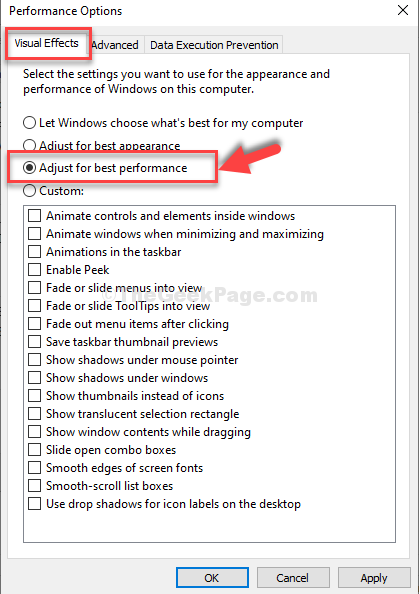
- 4414
- 629
- Spencer Emard
Enquanto a Microsoft não deixa pedras sobre o sistema operacional para tornar seu sistema operacional mais rápido a cada atualização, você pode querer mais rápido por seus próprios motivos. Seja para jogos ou para gravar e fazer upload de vídeos, você pode precisar desse impulso extra no desempenho e, felizmente, existem alguns métodos pelos quais você pode conseguir isso. Embora você não espere um desempenho inovador, ele aumenta o desempenho em uma extensão considerável.
Você pode facilmente fazer algumas mudanças, como desativar os efeitos visuais que diminuem consideravelmente seu PC. Pode ser as animações da barra de tarefas, sombras de mouse, etc. Portanto, independentemente do hardware usado pelo seu sistema, essas pequenas mudanças podem realmente acelerar seu sistema em grande parte. Vamos ver como fazer as mudanças.
Solução: através de configurações de sistema avançado via painel de controle
Passo 1: Procurar Sysdm.Cpl Na caixa de pesquisa do Windows.
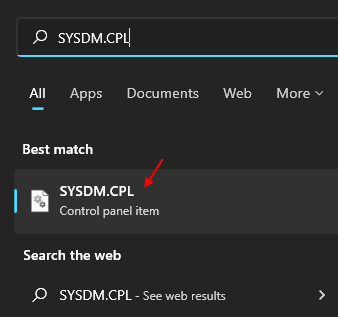
Passo 2: No Propriedades do sistema caixa de diálogo, sob o Avançado guia, vá para o Desempenho seção e clique em Configurações.
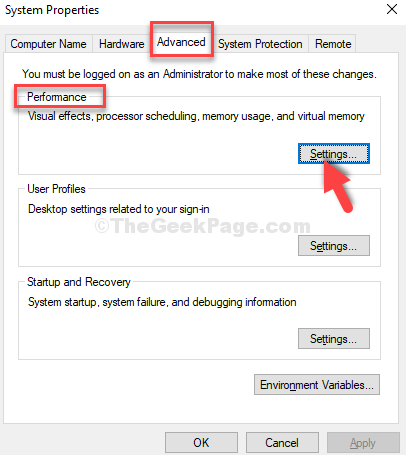
Etapa 3: Em seguida, no Opções de desempenho caixa de diálogo, sob o Efeito visualguia s, clique no botão de rádio ao lado de Ajuste para melhor performance.
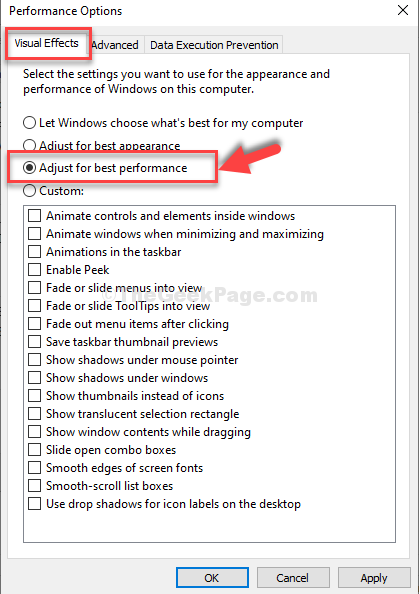
Passo 4: Agora, vá para o Guia avançada e sob o Memória virtual Seção, clique em Mudar.
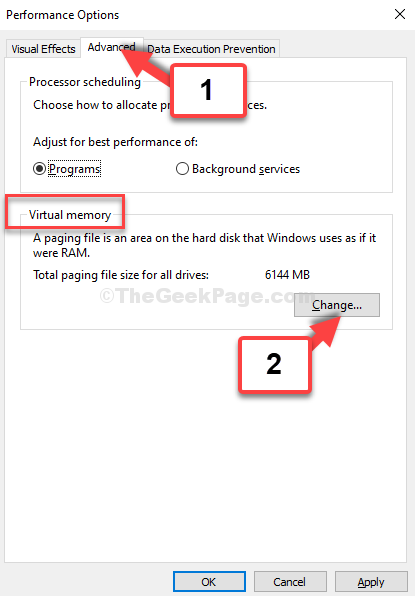
Etapa 5: No Memória virtual janela, desmarque a caixa ao lado de Gerencie automaticamente o tamanho do arquivo de paginação para todos os drivers e clique no botão de rádio ao lado de Tamanho personalizado.
Agora, se sua máquina estiver em execução na memória de 4 GB, os cálculos serão como abaixo:
1 GB = 1024 MB Então, para 4 GB de RAM, deve ser = = 1024 x 4 = 4.096 MB Agora, o tamanho inicial do arquivo de página deve ser 1.5 vezes da RAM total. Então, para 4 GB de RAM, o tamanho inicial (MB) = 1.5 x 4.096 = 6.144 Mb; O tamanho máximo deve ser 2 vezes do tamanho inicial da RAM. Então, para 4 GB de RAM, o tamanho máximo (MB) = 2 x 6.144 = 12, 288 MB.
*Observação - Calcule o Tamanho inicial e Tamanho máximo Para o arquivo de página com base no seu sistema RAM.
Agora, aqui definimos o Tamanho inicial (MB) campo como 6.144 MB, e a Tamanho máximo (MB) campo como 12.288 MB.
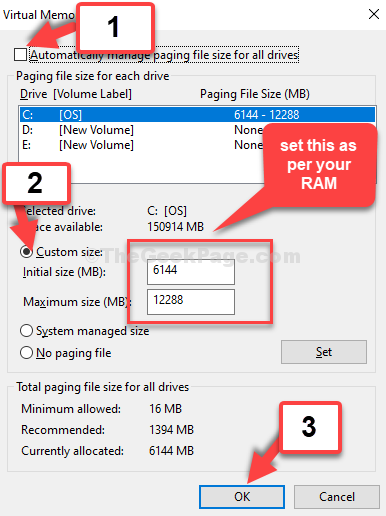
De volta ao Opções de desempenho Janela, clique em Aplicar e então OK Para salvar as mudanças e saída. Agora, reinicie sua máquina para que as alterações sejam eficazes.
Agora você notará um aumento considerável de desempenho em seu sistema.
- « Pesquisa de arquivo fácil no Windows 10/11 usando o prompt de comando
- Corrija o erro de atualização do Google Chrome 0x80040902 »

